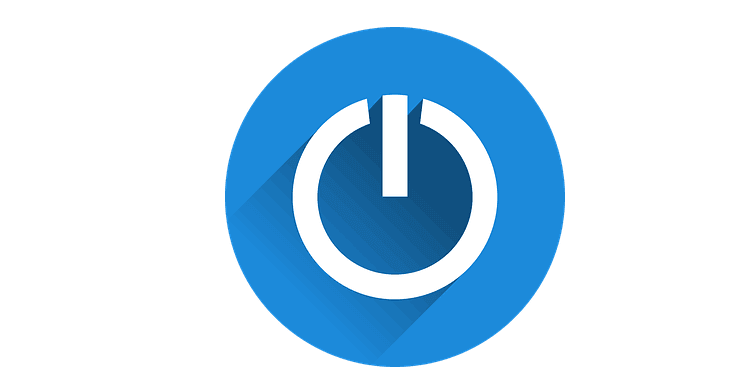
Este software mantendrá sus controladores en funcionamiento, lo que lo mantendrá a salvo de errores comunes de la computadora y fallas de hardware. Verifique todos sus controladores ahora en 3 sencillos pasos:
- Descarga DriverFix (archivo de descarga verificado).
- Hacer clic Iniciar escaneo para encontrar todos los controladores problemáticos.
- Hacer clic Actualizar los controladores para conseguir nuevas versiones y evitar averías en el sistema.
- DriverFix ha sido descargado por 0 lectores este mes.
Muchos usuarios de Dell han informado en foros que Dispositivos XPS 15 tiene problemas de apagado en Windows 10, 8.1. Lea esta guía para saber cómo puede solucionar el problema.
Este no es un problema grande y serio con Windows 10, 8.1, pero es uno que uno de mis amigos tiene y me ha pedido que lo cubra, para que más personas puedan escucharlo. El usuario JDAllan confiesa que ha tenido muchas dificultades, especialmente para encontrar los controladores adecuados para Windows 10, 8.1, pero después de que se haya resuelto ese problema, todavía tiene otro pequeño problema que ocuparse de:

Cada vez que reinicio o apago, la computadora portátil parece colgarse en el punto donde se supone que debe apagarse o reiniciarse. Pasa por la secuencia de decir "apagando" y la pantalla se apaga como se supone que debe hacerlo, pero la luz de encendido permanece obstinadamente encendida. Si lo dejo durante unos 5 minutos, eventualmente se apagará o reiniciará correctamente, pero como no puedo molestarme en esperar, generalmente lo obligo a apagarse manteniendo presionado el botón de encendido.
Puede parecer un problema inocente, pero todos sabemos que apagar su computadora portátil por "fuerza", manteniendo presionado el botón de encendido, esta no es la mejor idea. También observa que esto no ha sucedido con su Portátil DELL XPS 15 en Windows 10, 8.
- RELACIONADOS: Solución: el botón de apagado de Windows 10 no funciona
Cómo solucionar problemas de apagado en Dell XPS 15
- Quitar controladores de video
- Usar el modo de reposo
- Use un comando de apagado
- Deshabilitar el inicio rápido
1. Quitar controladores de video
Una posible solución sería desinstalar los controladores de video, actualizar el BIOS y luego descargar nuevamente el chipset y los controladores de video. Además, después de hacer todo esto, se recomienda una actualización de Windows.
2. Usar el modo de reposo
Si aún no puede apagar su computadora, intente instalarla modo de sueño primero. Luego, despiértelo y en lugar de simplemente iniciar sesión, presione el botón Apagar.
3. Use un comando de apagado
Esta solución puede parecer un poco complicada al principio, pero siga las instrucciones a continuación y podrá apagar su computadora en poco tiempo.
- Vaya a Inicio> escriba "ejecutar"> haga doble clic en el primer resultado para iniciar Correr
- Ingresar % SystemRoot% System32Shutdown.exe -s -t 00 -fy golpea Ingresar

- Su PC debería apagarse ahora.
4. Deshabilitar el inicio rápido
Algunos usuarios sugirieron que deshabilitar el inicio rápido solucionó este problema. Entonces, ve a Panel de control > seleccionarOpciones de poder > ir aElige lo que hace el botón de encendido. Ahora simplemente desmarcar Active el inicio rápido (recomendado).
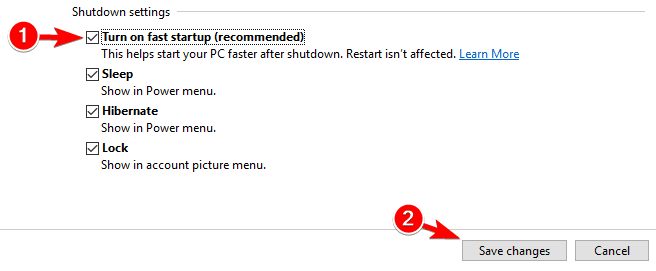
Luego vaya a Inicio> Encendido> presione el botón Apagar.
Tengo un amigo que está teniendo el problema exacto, ya que también se cambió recientemente a Windows 10 en su Dell XPS 15. Si encontró otras soluciones para este problema, puede enumerar los pasos de solución de problemas en los comentarios a continuación.
HISTORIAS RELACIONADAS PARA VER:
- Solución: la computadora portátil no se apaga en Windows 10
- Solución: apagado inesperado después de la hibernación en Windows 10
- Solución: Windows 10 se reinicia aleatoriamente


